Como converter documento do Word em pdf
Salvando em PDF no Word 2010
Como salvar em pdf no Word é o questionamento que muitos usuários me fazem, por isso, resolvi fazer um tutorial ensinando passo a passo como salvar em pdf.
O Microsoft Word permite que os usuários salvem documentos no formato PDF.
Ao salvar um documento como PDF no Word cria uma cópia idêntica ao original que poderá facilmente ser visualizado em outros dispositivos, mesmo que não tenham o Microsoft Word instalado.
Além da redução do tamanho do arquivo, outra vantagem de salvar seus documentos do Word para o formato PDF é a capacidade de manter a qualidade do arquivo original, seja um texto, uma tabela, uma imagem ou qualquer outro elemento gráfico e também impede que o arquivo seja facilmente alterado, ou seja, ajuda a manter o arquivo fiel ao documento original.
OBS: Existem programas e ferramentas online que podem converter arquivos no formato PDF para o formato DOCX.
Existem várias formas de Salvar como PDF no Word, siga as orientações abaixo:
Na guia Arquivo clique em Salvar como.
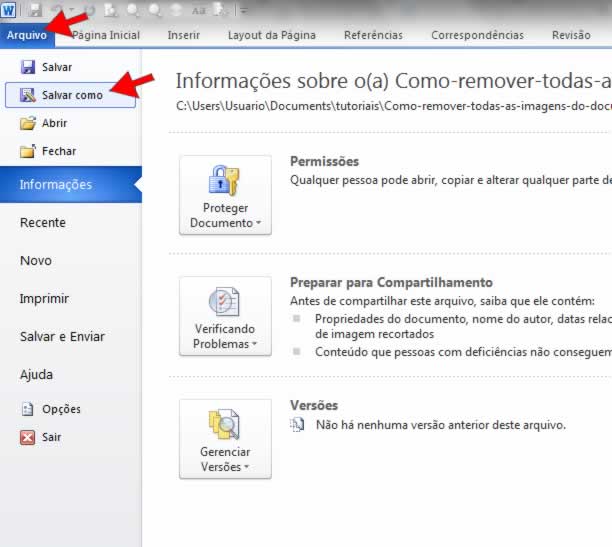
Na Caixa de Diálogo Salvar como dê um nome para o arquivo e em Tipo selecione PDF como mostra a imagem abaixo:
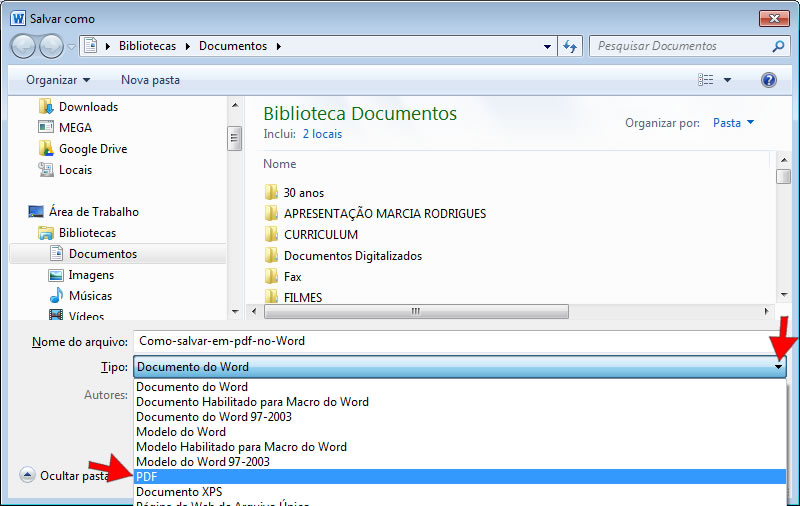
Ainda na Caixa de Diálogo Salvar como selecione a opção Abrir arquivo após publicação para que o arquivo convertido abra automaticamente após a conversão e em seguida clique em Salvar.
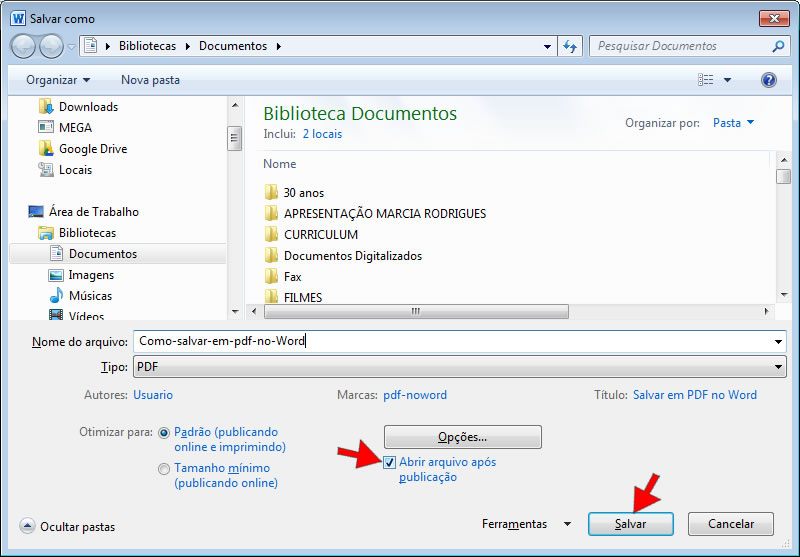
Se você quiser Salvar em PDF apenas parte de um documento siga os passos abaixo:
Na Caixa de Diálogo Salvar como clique no botão Opções:
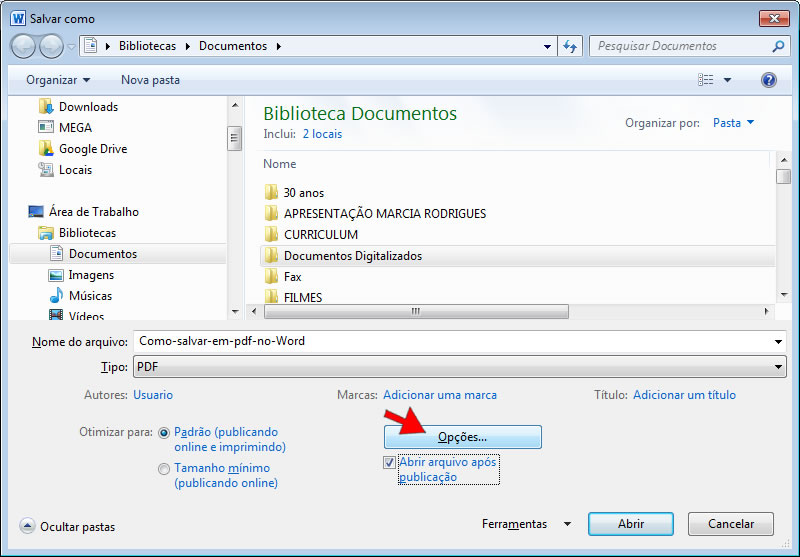
Em Opções você poderá informar a página atual ou o intervalo de páginas que deseja salvar em pdf.
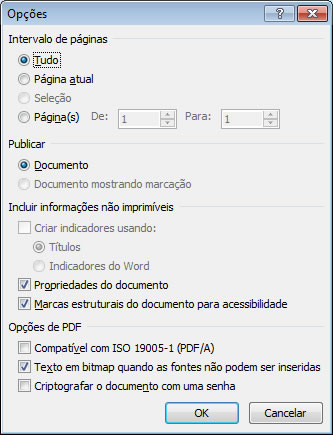
Podemos também Salvar um documento do word como pdf através da Guia Arquivo só que agora clicando na opção Salvar e Enviar e Em Tipos de arquivo clique em Criar Documentos PDF/XPS e depois clicando em Criar PDF/XPS.
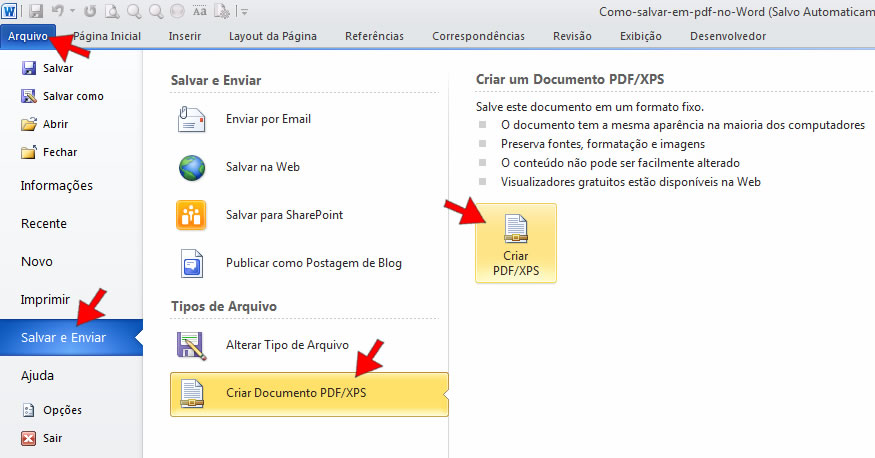
Veja também o tutorial: Como converter pdf em Word


